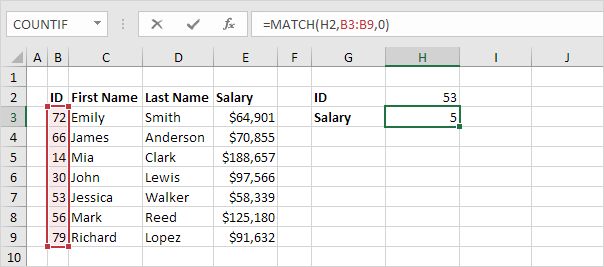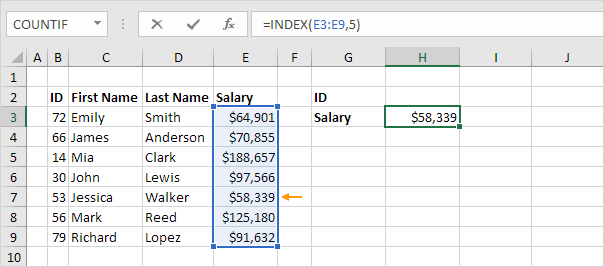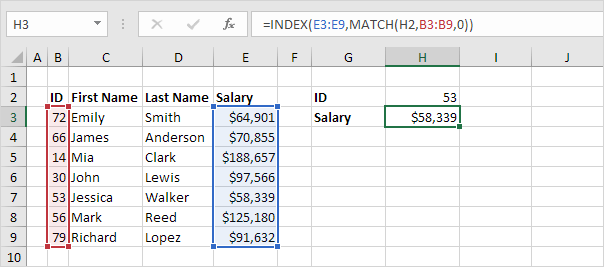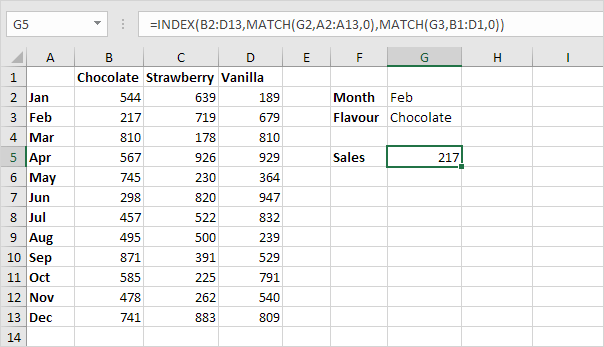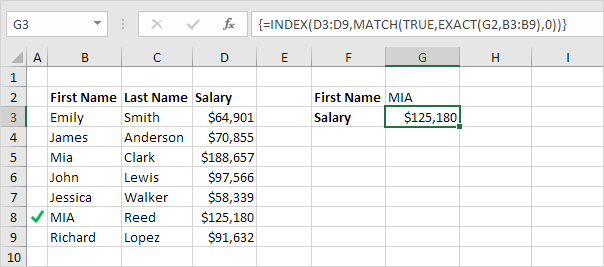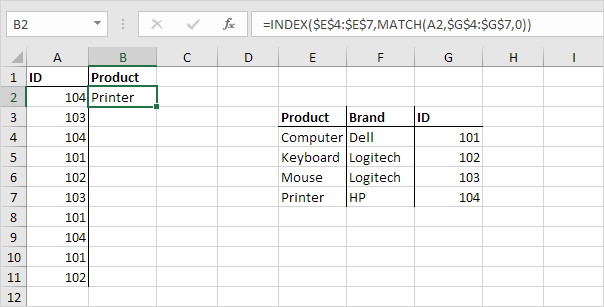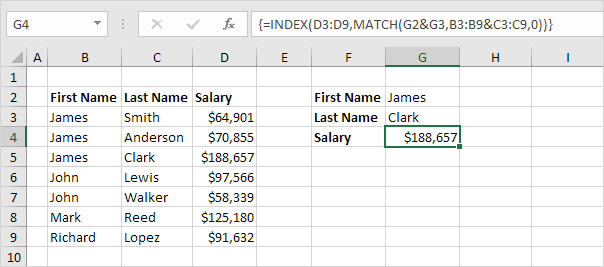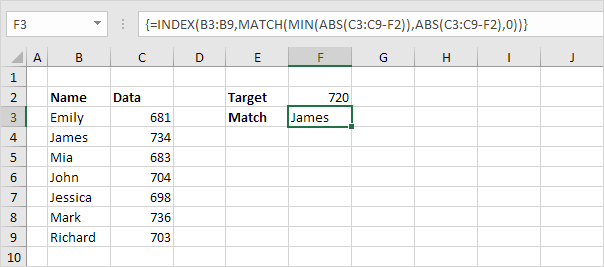匹配 | 索引 | 索引和匹配 | 双向查询 | 区分大小写的查询 | 左查找 | 两栏查询 | 最近比赛
在Excel中使用INDEX和MATCH,打动老板。而不是使用VLOOKUP,而是使用INDEX和MATCH。要执行高级查找,您将需要INDEX和MATCH。
比赛
MATCH函数返回给定范围内的值的位置。例如,下面的MATCH函数在范围B3:B9中查找值53。
说明:53(第一个参数)在范围B3:B9(第二个参数)中的位置5处找到。在此示例中,我们使用MATCH函数返回完全匹配项,因此将第三个参数设置为0。
指数
下面的INDEX函数返回一维范围内的特定值。
说明:INDEX函数返回范围E3:E9(第一个参数)中的第五个值(第二个参数)。
索引和匹配
用MATCH函数(请参阅第一个示例)将INDEX函数(请参见上一个示例)中的值5替换为ID 53的薪水。
说明:MATCH函数返回位置5。INDEX函数需要位置5。这是一个完美的组合。如果愿意,还可以使用VLOOKUP函数。由你决定。但是,您将需要INDEX和MATCH来执行高级查找,如下所示。
双向查询
INDEX函数还可以返回二维范围内的特定值。例如,在Excel中使用INDEX和MATCH函数执行双向查询。
区分大小写的查询
默认情况下,VLOOKUP函数执行不区分大小写的查找。但是,您可以在Excel中使用INDEX,MATCH和EXACT函数来执行区分大小写的查找。
注意:公式正确地查找了MIA Reed的薪水,而不是Mia Clark。
左查找
VLOOKUP函数仅向右看。不用担心,您可以在Excel中使用INDEX和MATCH函数执行向左查找。
注意:当我们向下拖动此公式时,绝对引用($ E $ 4:$ E $ 7和$ G $ 4:$ G $ 7)保持不变,而相对引用(A2)变为A3,A4,A5等。
两栏查询
您是否要基于多个条件查找值?在Excel中使用INDEX和MATCH函数执行两列查找。
注意:上面的数组公式查找的是James Clark的薪水,而不是James Smith的薪水,不是James Anderson的薪水。
最近比赛
若要在数据列中找到与目标值最接近的匹配,请在Excel中使用INDEX,MATCH,ABS和MIN函数。